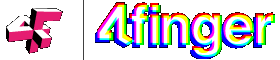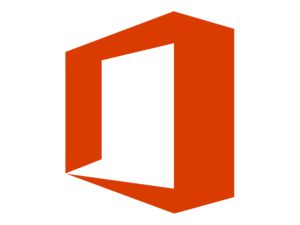DELL Vostro 3450 分解 HDD交換 SSD換装 | analyse
DELL製 PC は基本的にHDD交換が容易な場合がほとんどなのだけれども、この機種に限ってはかなり面倒。
赤マーカ:M2.5X5
黄マーカ:M2X3
 先ずは、裏蓋とバッテリーを外す。SDカードとExpressCardも抜いておこう。
先ずは、裏蓋とバッテリーを外す。SDカードとExpressCardも抜いておこう。
 目に見える全てのネジを外す。
目に見える全てのネジを外す。
パームレスト下にあたる部分にはラバー製メクラカバー付きのネジが左右2本あるので注意。
電源ケーブルを抜いておくとマザーを取り外す際に引っかからなくて済む。…そう、SSD換装だけなのに、なんとマザーまで分解するんだよフハハハハ…ハハハ…
 ひっくり返して、キーボードの取り外し。
ひっくり返して、キーボードの取り外し。
キーボード上部にあるツメを上に押し込んで取り外すのだけど、これが結構硬い。ドライバーなどで行うと傷が付く恐れがあるので、固いプラ製の部品外しがあれば最高。
 キーボード下にあるフィルムケーブルに注意。
キーボード下にあるフィルムケーブルに注意。
キー信号用とバックライト用の2本を外す。
 パームレストを外す。
パームレストを外す。
ネジに加え、フィルムケーブル4箇所も外す。この際光学ドライブが外れるようになるので、外す。
 光学ドライブを外さないとアクセス出来ないネジを2本外す。
光学ドライブを外さないとアクセス出来ないネジを2本外す。
 ここまでで全てのネジが外れていれば、パームレスト付近からプラフレームが浮いてくるはず。
ここまでで全てのネジが外れていれば、パームレスト付近からプラフレームが浮いてくるはず。
毎度おなじみ磁気カードを隙間に入れて、ツメを外していく。
 ディスプレイ、ヒートシンクファン、無線子機を外す。
ディスプレイ、ヒートシンクファン、無線子機を外す。
順番としては フィルムケーブル類 = 無線子機 > ヒートシンク > ディスプレイ な流れ。本体後部、ディスプレイ裏に当たる部分に細長いカバーが付いていて、恐らくディスプレイを外す時に邪魔になると思うんだけど、自分の時はなんとなくグリグリやってたら取れました。このカバー、ツメで固定されているだけなので臆することなく強気で行ってOK。
 はいもう一息です。
はいもう一息です。
マザーを外していく。目に見えるネジと、スピーカーケーブルを取ってしまえば苦もなく外れるが、工程の最初のほうで電源ケーブルを抜き忘れているとブラーンとなってしまうので注意。
 外したマザーを裏返せばHDDがコンニチワします。お疲れ様でした。
外したマザーを裏返せばHDDがコンニチワします。お疲れ様でした。